
¿Qué es Spotify aceleración de hardware ? Bueno, si no está seguro de qué es, siga leyendo para obtener más información al respecto. Si ha estado navegando por la configuración profunda de Spotify, probablemente hayas visto esta función.
No es exactamente Spotify aceleracion de hardware. Viene como Habilitar aceleración de hardware. Si quieres saber más al respecto, sigue leyendo.
Guía de contenido Parte 1. Que es Spotify Aceleración de hardwareParte 2. Tres formas de habilitar y deshabilitar Spotify Aceleración de hardwareParte 3. Conclusión
Probablemente haya visto una opción de aceleración de hardware al usar varias aplicaciones y dispositivos. Hay momentos en que incluso puede haber tenido que habilitarlo o deshabilitarlo para aumentar el rendimiento o evitar errores en una de sus aplicaciones favoritas.
Si tiene una CPU sólida, es una buena idea utilizar otros componentes en su sistema. Ahí es donde entra en juego la aceleración de hardware. La aceleración de hardware se puede utilizar para permitir reproducción de mayor calidad.
En algunos casos, es posible que deba desactivarlo porque la aceleración de hardware no siempre funciona tan bien como debería. Incluso si su CPU es lo suficientemente fuerte pero otros componentes no lo son, entonces es posible que deba desactivar la aceleración de hardware. La aceleración de hardware puede ser ineficaz.
El elemento Spotify La aceleración de hardware es una función que viene con las versiones gratuita y de pago de dicha aplicación.
Como se mencionó anteriormente, la función de aceleración de hardware está oculta en lo profundo de la Configuración de Spotify. Los pasos a continuación le mostrarán cómo encontrarlo.
Inicie el Spotify aplicación. Una vez que se inicie en su computadora, lleve el cursor a la esquina superior derecha de la pantalla. Haga clic en su perfil..
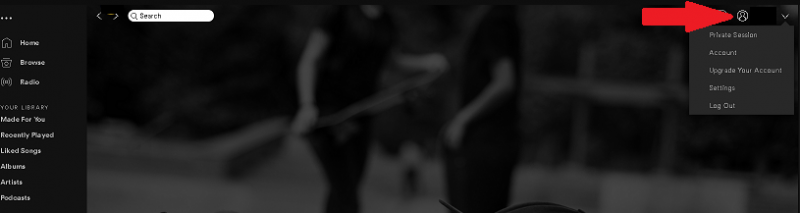
Una vez que haya hecho clic en su perfil, aparecerá un menú desplegable Seleccionar Ajustes de la lista desplegable.
Desplácese hacia abajo en la página Configuración y busque Configuración avanzada. Una vez que lo veas, haz clic en él.
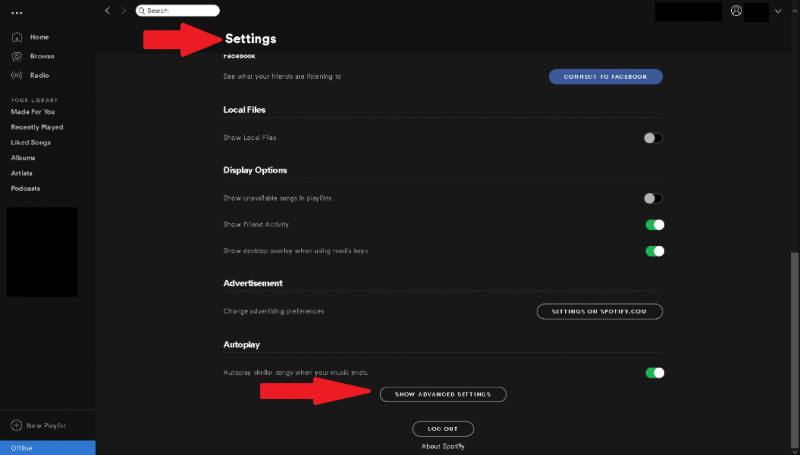
Una vez que haya ampliado su Spotify Configuración, desplácese hacia abajo en la página hasta que vea Habilitar aceleración fuerte. Lo verá en Compatibilidad. Una vez que lo vea, puede administrarlo deslizando el interruptor hacia la izquierda para deshabilitarlo o deslizándolo hacia la derecha para habilitarlo.
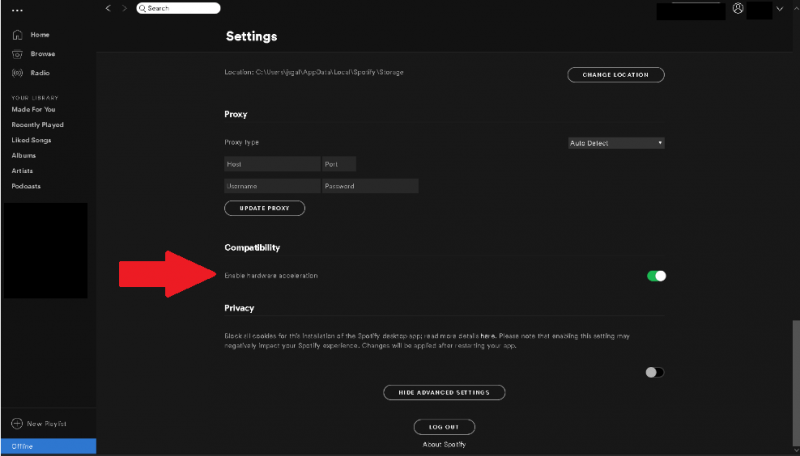
Si bien es bastante fácil administrar el Spotify aceleracion de hardware. Para empezar, tendría que asegurarse de que su hardware esté a la altura. Si no está seguro acerca de su hardware y quiere ir a lo seguro, es mejor que deje la función de aceleración de hardware de Spotify solo. Tres formas de subir de nivel Spotify experiencia sin tener que lidiar con la función de aceleración de hardware de Spotify. Sigue leyendo para aprender más sobre ellos.
En lugar de tratar con el Spotify aceleración de hardware, puede configurar la normalización de volumen de Spotify.
Inicie su Spotify aplicación Lleva el cursor a tu perfil y haz clic en él. Después seleccionar Configuraciones de la lista desplegable.
Una vez que esté dentro de Configuración, busque Reproducción y haga clic en él. Una vez que lo haga, podrá encontrar algo crítico para su calidad de audio.
El único elemento que es crítico para su calidad de audio es el nivel de volumen. Encontrarás esto una vez que haga clic en Reproducción. Hay tres tipos diferentes de niveles de volumen, y son fuertes, normales y silenciosos. Para tener la mejor calidad de audio, elija silencioso.
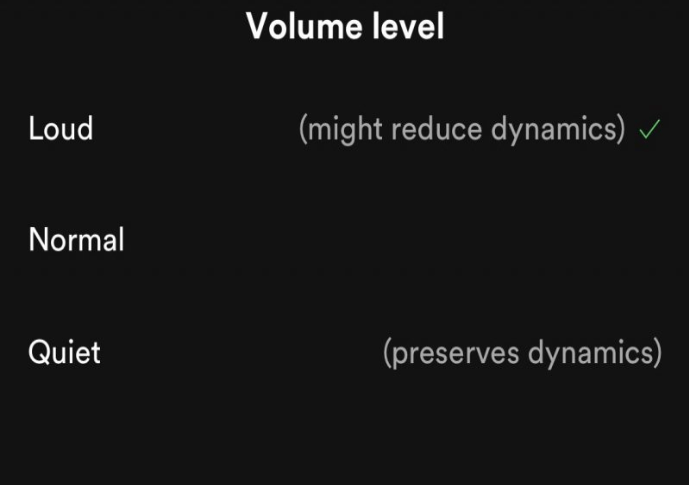
La disponibilidad de canciones en Spotify depende de donde estés en el mundo. Es posible que encuentre algunas canciones atenuadas en su Spotify cuenta, lo que podría ser bastante molesto. Los pasos a continuación le mostrarán cómo puede preestablecer estas pistas no reproducibles en su lista de reproducción. Consulte los pasos a continuación para ver cómo puede hacerlo para nivelar su Spotify del cliente
Inicie su Spotify cuenta y busque una canción que esté atenuada. Haga clic con el botón derecho en la canción atenuada y copia la URL de la canción.
Ingrese la URL o el URI para la canción t atenuada en el Spotify búsqueda. Presiona enter y verás la canción atenuada en la lista.
Incluso si la canción está atenuada, Spotify aún le permitirá hacer clic izquierdo en él. Haga clic con el botón izquierdo en él y arrastre la canción atenuada a una lista de reproducción en el panel izquierdo. De esa manera, puede preestablecer esa canción en esa lista de reproducción para que cuando finalmente esté disponible, pueda escucharla de inmediato.
Puedes transmitir Spotify música en la más alta resolución de audio sin tener que lidiar con el Spotify aceleracion de hardware. Los pasos a continuación mostrarán los pasos simples para transmitir Spotify música en un formato de alta calidad.
Inicie su Spotify aplicación Lleva el cursor a tu perfil y haz clic en él. Aparecerá una lista desplegable. Seleccione Configuración.
Abra la Configuración en Spotify. Desplácese hacia abajo hasta que vea Calidad de la música. Haz click en eso. La calidad de la música es para transmisión y descarga.
Una vez que esté dentro de Music Quality, notará que su transmisión está en modo automático y su descarga está en modo normal. Se recomiendan ambos modos. Si quieres subir de nivel tu Spotify experiencia, elija muy alto para Streaming.
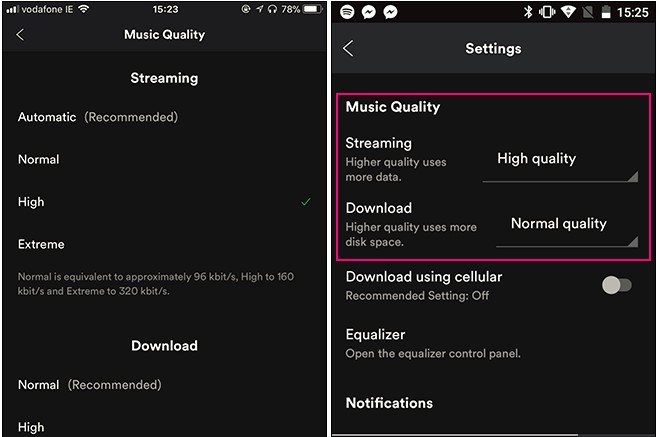
En resumen, si habilita el Spotify aceleración de hardware, dicha aplicación tendría que usar las siguientes piezas en su hardware, que son la placa base, la CPU y la tarjeta de sonido. Eso podría afectar su computadora. Es mejor dejarlo solo, desactivado. Si desea mejorar su experiencia auditiva con Spotify, resuelva otras formas que no requieran que se ocupe de la aceleración de hardware. Si quieres escuchar Spotify canciones sin premium, puedes intentar descargar el DumpMedia Spotify Music Converter que elimina la protección DRM. Eres libre de escucha tus canciones favoritas sin conexión en cualquier lugar y en cualquier momento.
¿Alguna vez has tenido que lidiar con el Spotify ¿aceleracion de hardware? Comparte tu experiencia con nuestros lectores.
